私は最近、MacOSからElementary OSに切り替えました。これは、使いやすさとプライバシーに重点を置いたLinuxディストリビューションです。ユーザーエクスペリエンスデザイナーおよび無料のソフトウェアサポーターとして、私はスクリーンショットを撮り、それらに常に注釈を付けています。いくつかの異なるツールを試した後、私が最も楽しんでいるのは、GPLv2でライセンスされているオープンソースツールであるKsnipです。
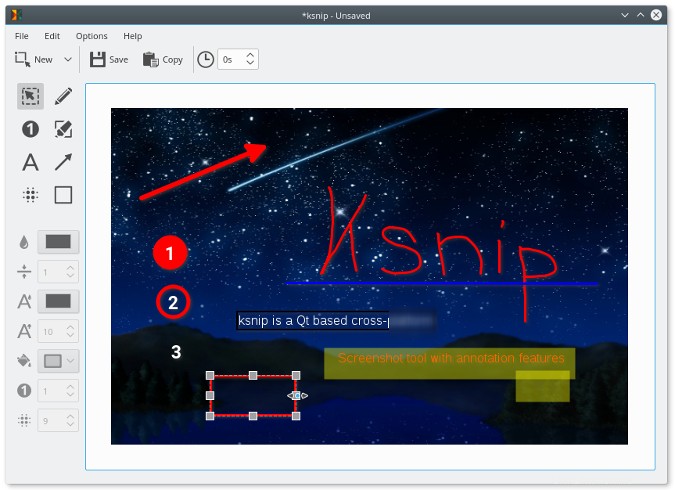
好みのパッケージマネージャーでKsnipをインストールします。 Apt経由でインストールしました:
sudo apt-get install ksnipKsnipには、次のようなかなりの数の構成オプションが付属しています。
- スクリーンショットを保存する場所
- デフォルトのスクリーンショットファイル名
- 画像グラバーの動作
- カーソルの色と太さ
- テキストフォント
Imgurアカウントと統合することもできます。
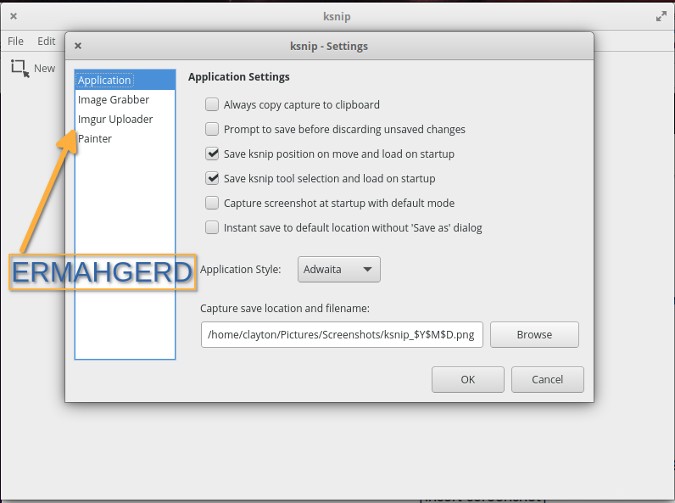
Ksnipは幅広い機能を提供します。 Ksnipの私のお気に入りの部分は、必要なすべての注釈ツール(および私が考えていなかったもの)を備えていることです。
次のように注釈を付けることができます:
- ペン
- マーカー
- 長方形
- 省略記号
- テキスト
領域をぼかして機密情報を削除することもできます。そして、私の新しいお気に入りのツールを使用してください。インターフェースのステップに番号が付けられたドットです。
Ksnipをとても楽しんでいるので、プロジェクトの詳細について、作成者のDamirPorobicに連絡しました。
Ksnipを作成するきっかけとなった理由を尋ねると、彼は次のように述べています。
「数年前にWindowsからLinuxに切り替えて、Windowsで慣れていたWindows Snipping Toolを見逃しました。当時の他のすべてのスクリーンショットツールは巨大であるか(多くのボタンと複雑な機能)、注釈などの主要な機能がありませんでした。 、それで私は単純なSnipping Toolクローンを作成することに決めましたが、時間が経つにつれてますます多くの機能が追加されました。それで、ここにあります。」
これは、スクリーンショットツールを評価しているときに見つけたものです。彼が時間をかけてソリューションを構築し、他の人が利益を得られるようにそれを自由に共有できたことは素晴らしいことです。
Ksnipの将来については、Damirは、グローバルショートカット(少なくともWindowsの場合)と新しいスクリーンショットのタブを追加し、アプリケーションをバックグラウンドで実行できるようにしたいと考えています。 GitHubには機能リクエストのリストも増えています。
その他のLinuxリソース
- Linuxコマンドのチートシート
- 高度なLinuxコマンドのチートシート
- 無料のオンラインコース:RHELの技術概要
- Linuxネットワーキングのチートシート
- SELinuxチートシート
- Linuxの一般的なコマンドのチートシート
- Linuxコンテナとは何ですか?
- 最新のLinux記事
Ksnipの支援に対するDamirの最大のニーズは、開発です。彼と彼の妻はすぐに赤ちゃんを期待しているので、彼はプロジェクトに専念する時間があまりありません。ただし、彼はプルリクエストを確認して受け入れることができます。
また、プロジェクトは、SnapとFlatpakを介した追加のインストールオプション、MacOSのインストーラー、およびWindowsのセットアップの恩恵を受ける可能性があります。支援が必要な場合は、KsnipのREADMEの貢献セクションを確認してください。
この記事は元々AgaricTechCooperativeのブログに掲載されており、許可を得て再公開されています。